最终效果

教程所用素材已经打包点这里下载 1、打开背景图,滤镜-模糊画廊-移轴模糊。
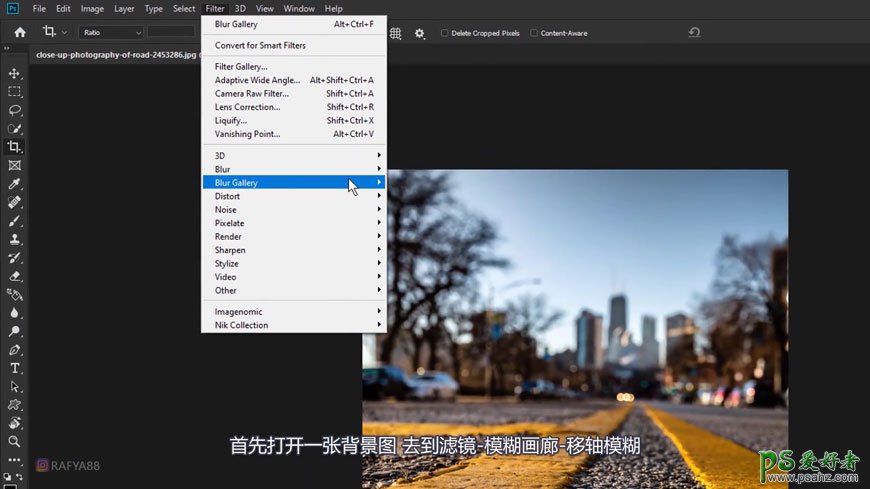
2、调整模糊的大小和位置。
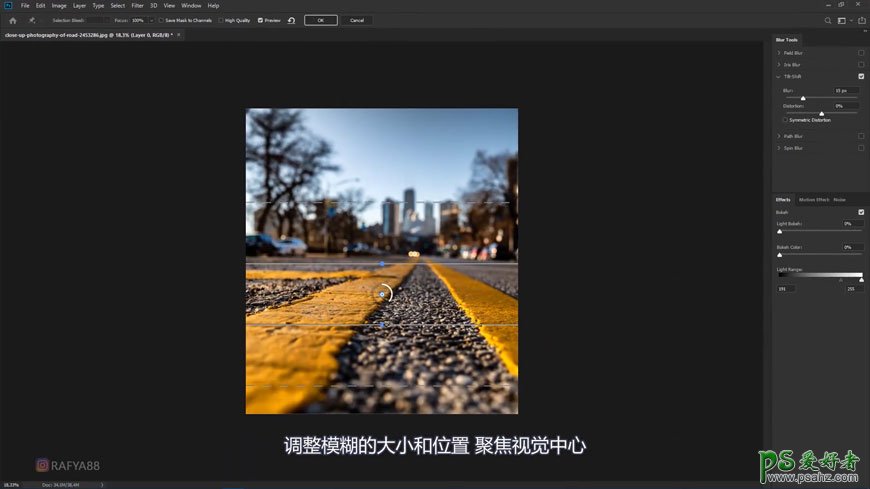
3、修改文字大小,放到合适的位置。
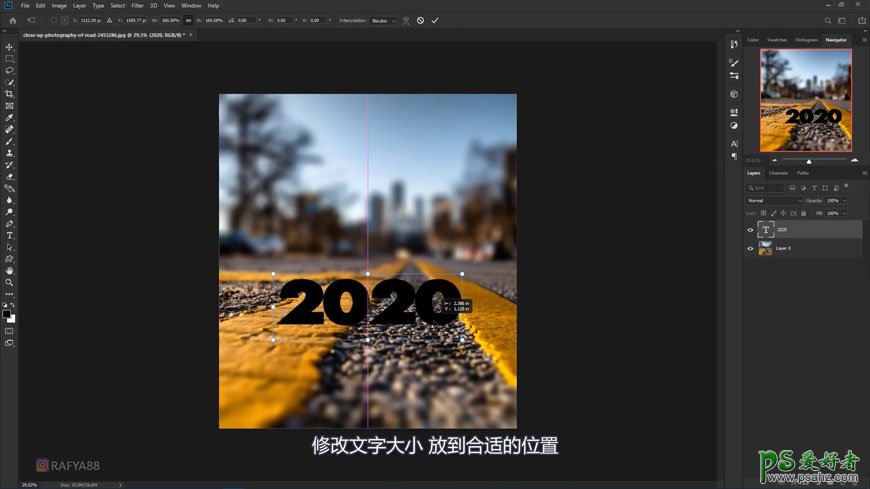
4、把文字转成3D。
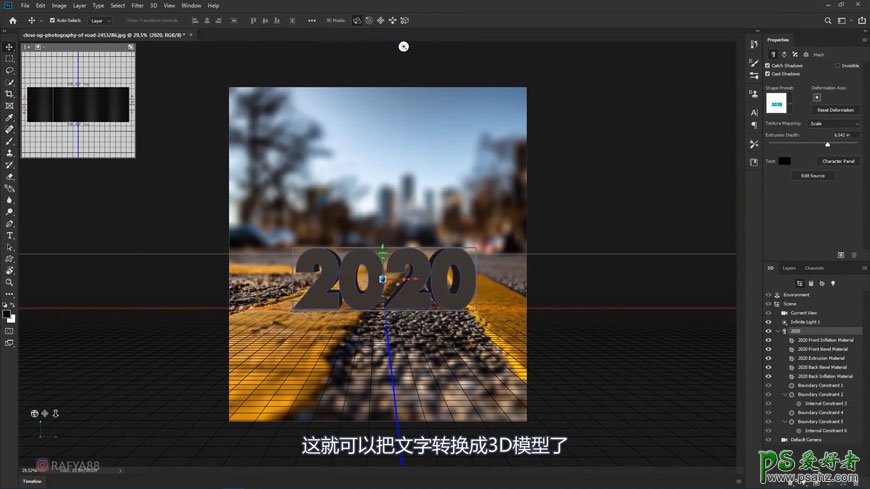
5、调整文字位置,更改3D文字样式,增加一点突出深度。
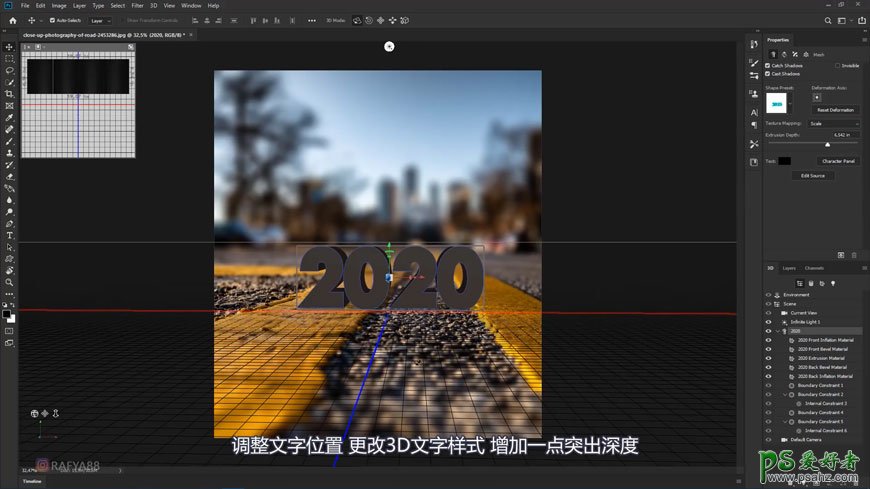
6、把反射拉到100%,增加一点闪亮。
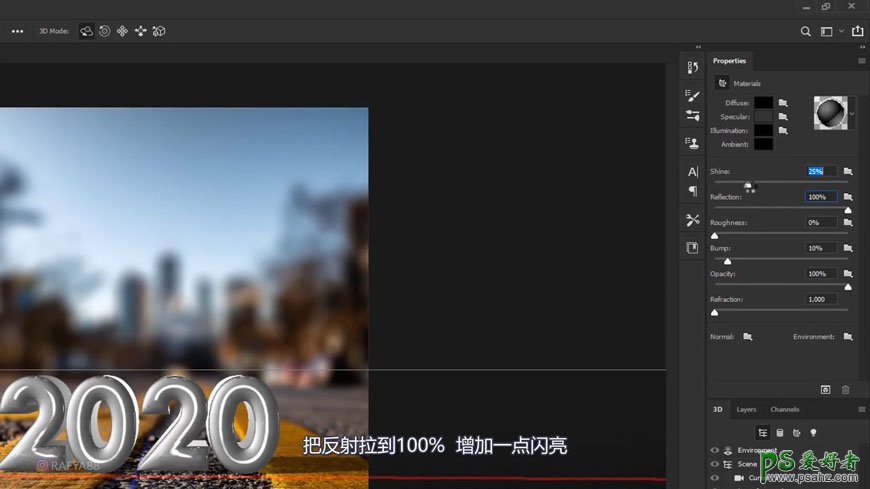
7、按住中间的球,对环境贴图的位置和角度进行调整。

最终效果

最终效果

教程所用素材已经打包点这里下载 1、打开背景图,滤镜-模糊画廊-移轴模糊。
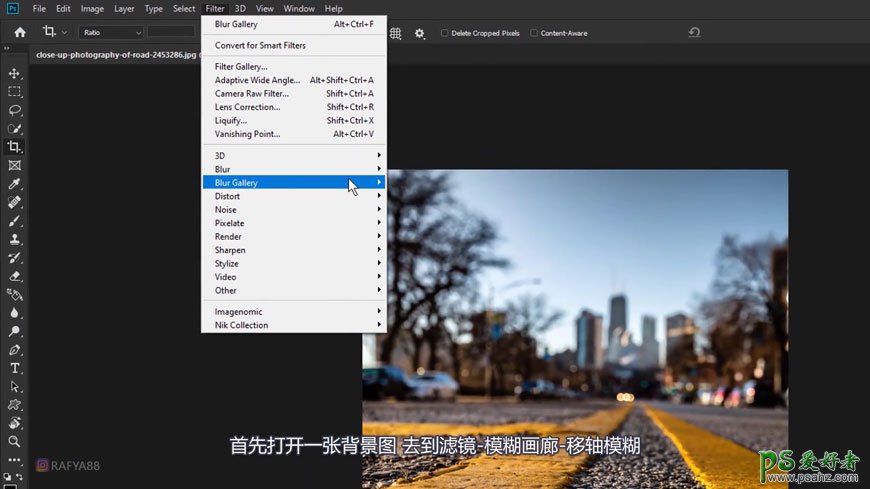
2、调整模糊的大小和位置。
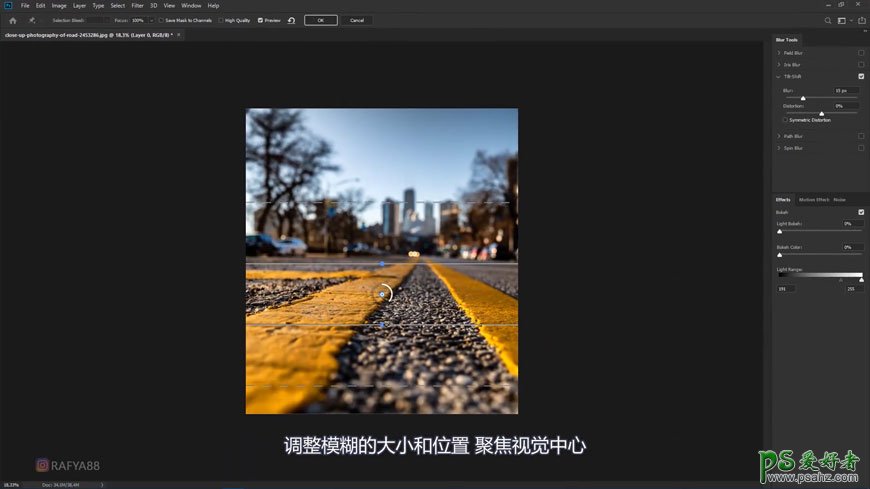
3、修改文字大小,放到合适的位置。
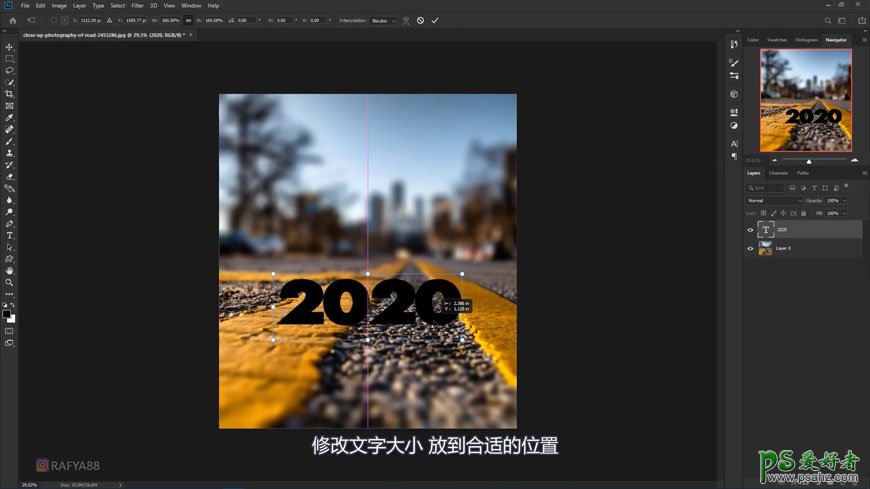
4、把文字转成3D。
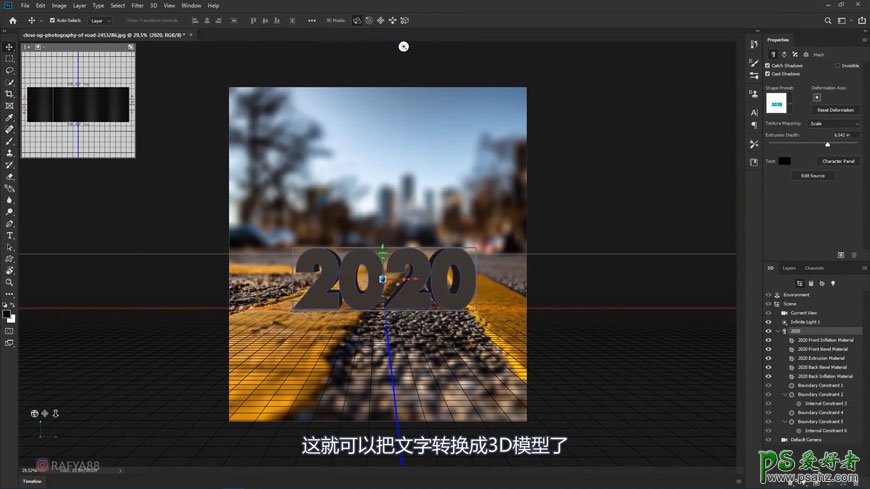
5、调整文字位置,更改3D文字样式,增加一点突出深度。
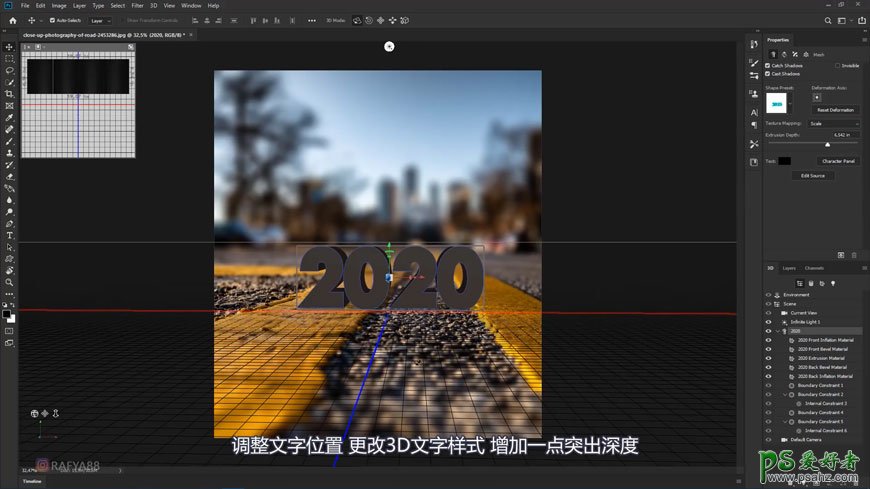
6、把反射拉到100%,增加一点闪亮。
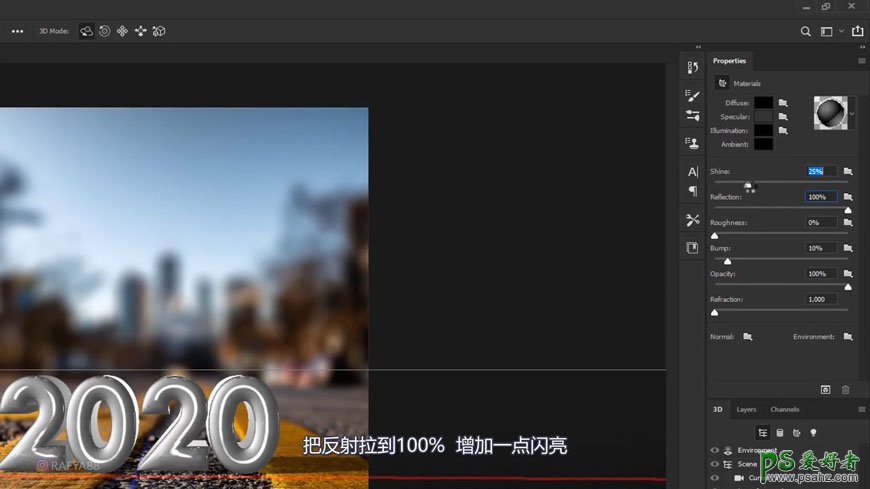
7、按住中间的球,对环境贴图的位置和角度进行调整。

最终效果
